电脑上网临时DNS错误的解决方法(应对电脑上网时遇到的DNS错误问题,保证网络畅通)
在使用电脑上网时,经常会遇到临时的DNS错误,导致网络无法正常连接。本文将介绍如何解决这一问题,确保您能够畅通地上网。
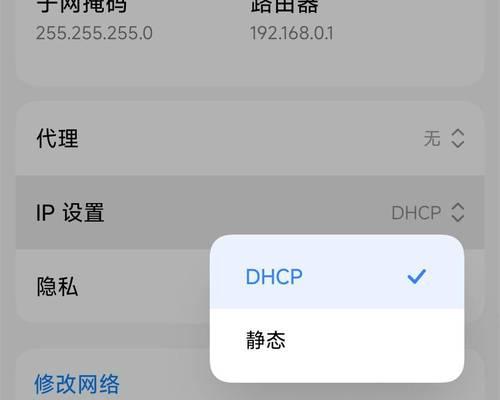
1.DNS错误的原因及影响
DNS错误是指在使用电脑上网时,无法正确地解析域名,导致无法访问网页。这可能是由于网络问题、DNS服务器故障或本地设置错误等原因造成的。这种错误会影响您正常上网和获取信息。

2.检查网络连接是否正常
首先要确认电脑是否能正常连接到网络。检查一下网络连接是否稳定,确保网络线缆连接良好。如果发现有问题,可以尝试重新插拔网络线缆或连接其他网络设备来排除问题。
3.重新启动路由器和电脑

有时候,临时DNS错误可能只是由于网络设备出现了一些小问题。此时,您可以尝试重新启动路由器和电脑,以重新建立网络连接。
4.清除DNS缓存
DNS缓存是一个临时存储已解析过的域名和IP地址的地方。如果DNS缓存中的信息过时或错误,就可能导致DNS错误。您可以在命令提示符中输入“ipconfig/flushdns”命令,清除DNS缓存。
5.更改DNS服务器地址
如果DNS服务器本身出现故障,您可以尝试更改为其他可靠的公共DNS服务器,如谷歌的8.8.8.8和8.8.4.4,或者运营商提供的DNS服务器地址。
6.检查防火墙和安全软件设置
有时候,防火墙或安全软件会阻止电脑正常连接到DNS服务器,从而导致DNS错误。您可以检查一下防火墙和安全软件的设置,确保它们不会干扰网络连接。
7.更新操作系统和网络驱动程序
确保您的操作系统和网络驱动程序都是最新的版本。更新操作系统和网络驱动程序可以修复一些已知的问题,并提高网络连接的稳定性。
8.禁用IPv6连接
如果您的电脑使用的是IPv4网络,而临时DNS错误是由于IPv6连接问题引起的,您可以尝试禁用IPv6连接,以解决问题。
9.重置网络设置
重置网络设置可以恢复到默认配置,并清除可能导致DNS错误的任何错误设置。您可以在控制面板中找到网络和共享中心,选择“更改适配器设置”,然后右键点击网络连接,选择“属性”,进入“Internet协议版本4(TCP/IPv4)”的属性页面,选择“获取IP地址自动”和“获取DNS服务器地址自动”。
10.使用命令行修复网络
在命令提示符中,您可以使用“netshwinsockreset”命令来重置网络设置,然后再使用“netshintipreset”命令来重置TCP/IP协议。
11.检查电脑是否感染病毒
电脑感染病毒也可能导致DNS错误。您可以运行杀毒软件进行全面扫描,清除可能存在的病毒。
12.重装操作系统
如果尝试了以上所有方法仍然无法解决DNS错误,那么最后的选择就是重装操作系统。但请确保在进行重装之前备份重要数据。
13.寻求专业技术支持
如果您在解决DNS错误时遇到了困难,可以寻求专业技术支持。专业人员会根据具体情况为您提供解决方案。
14.预防DNS错误的措施
为了预防DNS错误的发生,您可以定期更新操作系统和安全软件,确保网络连接的稳定性,并定期清除DNS缓存。
15.
在遇到电脑上网临时DNS错误时,我们可以采取一系列措施来解决问题,如检查网络连接、清除DNS缓存、更改DNS服务器地址等。如果问题仍然存在,我们可以考虑重置网络设置、禁用IPv6连接,或者寻求专业技术支持。预防措施也很重要,如定期更新操作系统和安全软件。通过这些方法,我们可以保证网络畅通,提高上网效率。
作者:游客本文地址:https://63n.cn/post/12114.html发布于 昨天
文章转载或复制请以超链接形式并注明出处63科技网
